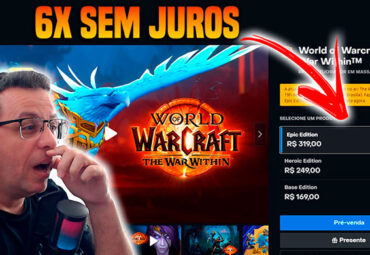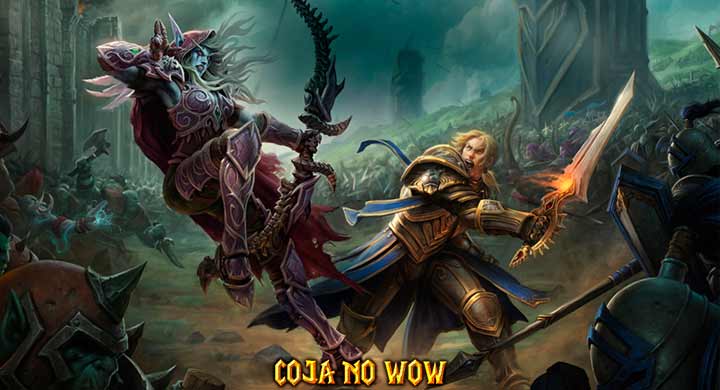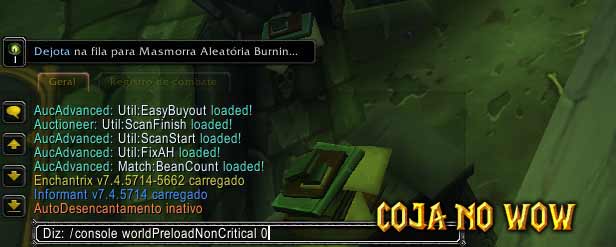Loading Screen Lenta no WoW, está causando alguns inconvenientes para muitos jogadores.
Não é de hoje que muitos players andam procurando uma solução para a loading screen lenta no wow. O que muitos não sabem é que a solução é mais simples do que parece.
Já foram divulgadas algumas vezes como resolver este problema, estas divulgações aconteceram por grupos de facebook ou fã pages do jogo, há também vídeos ensinando a fazer isso.
Mas não havia até então uma postagem de algum site (até onde eu conheça) que explicava o que estava acontecendo e como “resolver” isso.
A Loadin Screen Lenta no WoW

Primeiramente precisamos entender que isso não é um problema, isso é uma mecânica que foi mudada pela Blizzard com a vinda de Legion.
Antigamente a prioridade no carregamento do jogo era o personagem e depois as texturas, do jogo, ambientes, lugares e etc.
Com a vinda de Legion e a mudança na capacidade gráfica do jogo a empresa mudou isso, dando prioridade para tudo, e deixando por último o personagem.
A mudança nisso visa que ao você se conectar no jogo, quando o personagem aparecer nada estará ainda para carregar dentro do jogo.
Lembra quando você entrava no game e o personagem carregava, mas a montaria não, um prédio estava na cor cinza, não aparecia as cores do prédio, ou o chão não mostrava os detalhes?
Pois bem, está mudança ocasiona isso, ele carrega todos estes “ambientes” do jogo antes do personagem.
Loading Screen Lenta – Como Resolver?
Existem duas forma de resolver este “problema”.
A primeira forma é usar um comando pelo console do jogo, console do jogo é o lugar onde você escreve e fala como o personagem ou no chat de comércio, e onde você pode dar comandos dentro do jogo.
O comando é simples, basta utiliza:
/console worldPreloadNonCritical 0
Particularmente eu tentei, e para mim não funcionou.
Descobri isso pelo simples fato da tela não ter ficado mais rápida e por ter utilizado o outro método e não achar o comando descrito acima no arquivo de configuração do jogo.
A Segunda forma, de melhorar a loading screen lenta e mexendo no arquivo de configuração do jogo.
Para isso, tenha cuidado e preste a atenção nos passos seguintes descritos aqui.
- Vá até a pasta onde está instalado o World of Warcraft.
- Dentro da Pasta World of Warcraft, encontre uma pasta chamada WTF
- Dentro da pasta WTF você devera encontrar 02 itens. Uma pasta chamada Account e um aquivo de nome: Config.wtf
- Copie o arquivo Config.wtf, e renomeie para old_config.wtf – Você terá um backup de segurança.
- Clique com o botão direito do mouse no arquivo Config.wtf e vá até a opção Abrir Com…
- Clique para abrir com o Bloco de Notas
- No final do conteúdo descrito no arquivo coloque o comando SET worldPreloadNonCritical “0”
- Feche e mande salvar o arquivo.
Melhorias Adicionais
Adicionado o comando no arquivo, não se preocupe mais. Já está feito.
Existe ainda mais duas configurações adicionais que podem ajudar e melhorar o tempo de carregamento da tela de loading.
Mas agora você irá mudar duas configurações no seu Blizzard App (Battle.net App)
Siga as instruções a seguir:
1º Opção:
- Abra o Blizzard App (launcher)
- Clique no Logo da Blizzard e vá em Configurações
- Na guia Geral procure Configurações Avançadas
- Desabilite (tire o tique) da opção: Usar aceleração de hardware do navegador se disponível
2º Opção:
- Abra o Blizzard App (launcher)
- Clique no Logo da Blizzard e vá em Configurações
- Procure do lado esquerdo a guia Transmissão
- Desabilite (tire o tique) Permitir Transmissão
Pronto, com todas estas opções feitas, com certeza o seu jogo deverá ficar mais otimizado e irá melhorar a tela de loading.
Lembrando que estas informações já foram passadas no fórum do jogo, no grupo de Facebook World of Warcraft Brasil e na página do Restauração.
O que fiz é apenas deixar de uma forma mais simples para todos terem acesso e porque muitas pessoas ainda me perguntam isso.
Obrigado ao Shen Zhao e ao Keannor, por me lembrarem dos comandos e das opções.
Abraços e bom jogo!!!!